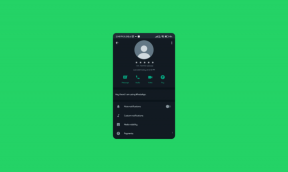Как изменить имя пользователя и отображаемое имя Twitch
Разное / / July 04, 2023
Вы хотите обновить свое присутствие на Twitch и получить новую личность в Интернете? Изменение вашего имени пользователя и отображаемого имени Twitch может изменить ваш бренд и помочь вам более эффективно взаимодействовать со своей аудиторией. В этой статье мы расскажем вам, как быстро и легко изменить свое имя пользователя и отображаемое имя Twitch.

Что ж, возможно, ваше текущее имя пользователя переросло вас, или вы занимаетесь ребрендингом и вам нужно лучшее имя, отражающее ваш бренд. Какой бы ни была причина, давайте углубимся и поможем изменить ваше имя на Twitch.
Что нужно знать перед изменением имени пользователя Twitch
Прежде чем изменить свое имя пользователя Twitch, необходимо учесть несколько важных моментов;
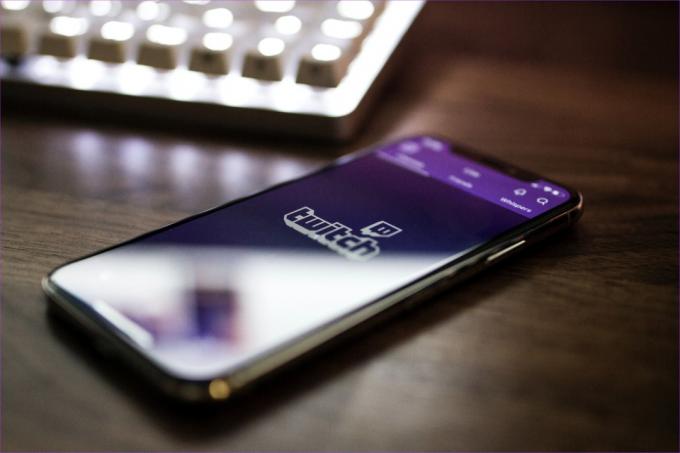
- Изменение вашего имени пользователя Twitch не приводит к автоматическому обновлению URL-адреса вашего канала или любых внешних ссылок, которыми вы поделились. Обязательно сообщите своим подписчикам и обновите все ссылки, которыми вы поделились на других платформах, чтобы они отражали ваше новое имя пользователя.
- Если в вашей учетной записи Twitch есть проверенный значок, изменение вашего имени пользователя может привести к потере этого статуса подтверждения. Проверить с Поддержка Twitch можно ли перенести значок подтверждения на ваше новое имя пользователя или вам нужно повторно подать заявку.
- Если вы интегрировали Twitch с другими службами или платформами (например, программным обеспечением для потоковой передачи, расширения), вам может потребоваться обновить настройки и конфигурации, чтобы отразить ваше новое имя пользователя и отображаемое имя.
- Вы можете изменить свое имя пользователя Twitch только один раз в 60 дней. Кроме того, вы не можете вернуться к своему старому имени пользователя через 60 дней, так как оно будет доступно только после того, как оно будет возвращено в пул доступных имен пользователей через 6 месяцев.
Прежде чем принять решение, рассмотрите все вышеперечисленные последствия и последствия изменения вашего имени пользователя и отображаемого имени Twitch. Имея это в виду, давайте начнем шаги.
Как изменить свое имя пользователя Twitch
Изменить имя пользователя Twitch относительно просто. С помощью нескольких кликов/нажатий вы можете обновить свое имя пользователя и продолжить расширять свое онлайн-присутствие на Twitch.
Прежде чем мы начнем с шагов, мы хотим повторить, что вы можете менять свое имя пользователя каждые 60 дней. Теперь давайте перейдем к шагам.
В настольном браузере
Шаг 1: откройте веб-сайт Twitch в предпочитаемом вами браузере и войдите в систему, используя учетные данные своей учетной записи.
Шаг 2: После входа в систему щелкните значок профиля в правом верхнем углу.

Шаг 3: В раскрывающемся меню выберите «Настройки».
Вы попадете на страницу настроек учетной записи.

Шаг 4: прокрутите до раздела «Настройки профиля» на вкладке «Профиль» и щелкните значок карандаша рядом с именем пользователя.
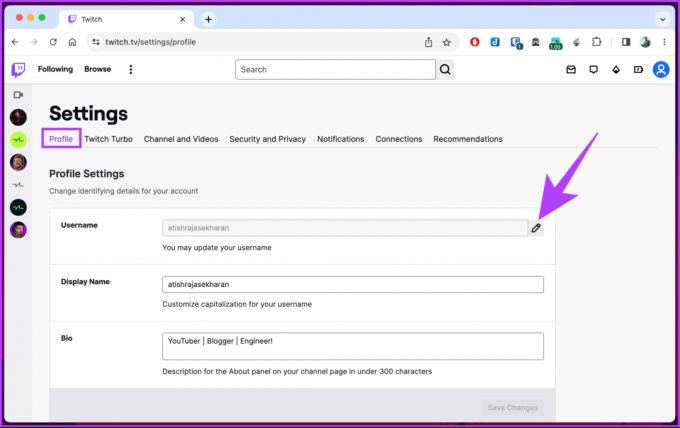
Шаг 5: во всплывающем окне «Изменить имя пользователя» введите новое имя пользователя и, если оно доступно, нажмите «Обновить».
Примечание: Если имя пользователя отображается как недоступное, у вас нет другого выбора, кроме как внести изменения в набранное новое имя и проверить его доступность.

Вот и все. Обновление имени пользователя вступит в силу немедленно, без перенаправления с ваших ранее общих ссылок Twitch в социальных сетях. Вам придется рассказать о своем новом имени пользователя Twitch.
Если вы не являетесь пользователем настольного компьютера Twitch, но хотите изменить свое имя пользователя на мобильном устройстве, вы можете использовать приложение Twitch; продолжить чтение.
Также читайте: Как добавить или изменить изображение профиля Twitch
В мобильном приложении Twitch
Шаг 1: запустите приложение Twitch и коснитесь значка профиля в верхнем левом углу.

Шаг 2: На экране «Учетная запись» выберите «Настройки учетной записи». На следующем экране нажмите «Учетная запись».

Шаг 3: на странице «Учетная запись» выберите параметр «Редактировать профиль». Теперь прокрутите вниз до раздела «О программе» и нажмите «Имя пользователя».

Шаг 4: нажмите «Изменить имя пользователя», а на следующем экране введите новое имя пользователя и нажмите «Сохранить» в правом верхнем углу, чтобы внести изменения.
Примечание: если имя пользователя отображается как недоступное, вам необходимо изменить введенное имя пользователя и проверить его доступность.

Ну вот. Вы успешно перешли на новое имя пользователя на Twitch. Тем не менее, если это не имя пользователя, которое вы хотите изменить, или, возможно, наряду с изменением имени пользователя вы хотите изменить отображаемое имя, продолжайте читать.
Также читайте: Как сделать кого-то модом на Twitch
Можете ли вы изменить отображаемое имя на Twitch
Технически вы можете настроить отображаемое имя Twitch. Однако оно не может отличаться от вашего имени пользователя. Смущенный? Ну, вы можете изменить только заглавные буквы в отображаемом имени Twitch. Вы не можете изменить имя.
Если вы все еще хотите продолжить, давайте начнем с шагов для рабочего стола.
В настольном браузере
Шаг 1: откройте Twitch в предпочитаемом вами браузере и войдите в систему, используя учетные данные своей учетной записи.
Шаг 2: После входа в систему щелкните значок профиля в правом верхнем углу.

Шаг 3: В раскрывающемся меню выберите «Настройки».
Вы попадете на страницу настроек учетной записи.

Шаг 4: прокрутите до раздела «Настройки профиля» на вкладке «Профиль», щелкните отображаемое имя и внесите изменения.
Шаг 5: После этого нажмите «Сохранить изменения».

Ну вот. Вы изменили отображаемое имя на Twitch. Если у вас нет доступа к рабочему столу и вы хотите сделать то же самое на мобильном устройстве, продолжайте читать.
В приложении Twitch для Android или iOS
Шаг 1: Запустите приложение Twitch и коснитесь значка профиля в верхнем левом углу.

Шаг 2: На экране «Учетная запись» выберите «Настройки учетной записи». На следующем экране нажмите «Учетная запись».

Шаг 3: на странице «Учетная запись» выберите параметр «Редактировать профиль». Теперь прокрутите вниз до раздела «О программе» и нажмите «Отображаемое имя».

Шаг 4: Теперь введите предпочтительное отображаемое имя и нажмите «Сохранить» в правом верхнем углу, чтобы применить изменения.

Ну вот. Вы успешно изменили отображаемое имя в приложении Twitch. Ознакомьтесь с разделом часто задаваемых вопросов ниже, если у вас есть какие-либо вопросы, которые мы пропустили.
Часто задаваемые вопросы об изменении имени Twitch
Нет. Ваше имя пользователя и отображаемое имя не могут отличаться на Twitch. Как упоминалось ранее, единственное изменение, которое вы можете внести в отображаемое имя, — это использование заглавных букв.
Да, ты можешь. Однако вам потребуется подписка Twitch Turbo или Prime. Мы подробно объяснили как изменить цвет своего имени на Twitch.
Настройте свою учетную запись Twitch
Изменение вашего имени пользователя и отображаемого имени Twitch может оживить ваши потоковые трансляции и помочь вам установить более тесную связь с вашим сообществом. С помощью пошаговых инструкций в этой статье вы легко сможете обновить свое имя. Однако, если вы заметили, что кто-то злоупотребляет вашей или чьей-либо личностью, вы можете сообщить о них на Twitch.
Последнее обновление: 04 июля 2023 г.
Вышеупомянутая статья может содержать партнерские ссылки, которые помогают поддерживать Guiding Tech. Однако это не влияет на нашу редакционную честность. Содержание остается беспристрастным и аутентичным.